Aligner des objets
Alignez plusieurs objets sur l'affiche.
Alignez les objets en fonction de leur position ou à l'aide du repère ou de la grille.
-
Sélectionnez plusieurs objets.
Les objets sélectionnés sont encadrés en orange.
 Remarque
Remarque- Pour savoir comment sélectionner plusieurs objets, reportez-vous à la section Sélectionner les objets.
-
Dans la barre d'outils, cliquez sur
 (Dialogue Aligner et répartir les objets).
(Dialogue Aligner et répartir les objets).La boîte de dialogue Aligner et répartir les objets s'affiche.
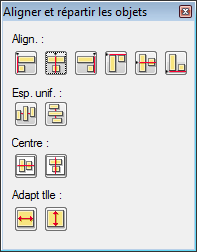
 Remarque
Remarque- Vous pouvez également faire apparaître la boîte de dialogue Aligner et répartir les objets en cliquant avec le bouton droit sur l'un des objets sélectionnés, puis en sélectionnant Aligner et répartir les objets > Dialogue Aligner et répartir les objets.... Pour plus d'informations, reportez-vous à la section Boîte de dialogue Aligner et répartir les objets.
-
Cliquez sur le bouton correspondant à l'action que vous souhaitez appliquer : Align., Esp. unif. ou Centre.
Les objets sont alignés en conséquence.
 Remarque
Remarque- Les objets sont alignés en fonction de leur cadre orange. Pour les images avec marges, coupez les marges au préalable afin d'aligner les images représentées. Pour plus d'informations, reportez-vous à la section Découper les photos au massicot.
-
Une fois l'alignement terminé, cliquez sur
 (Fermer).
(Fermer).
Utiliser le repère
-
Dans la barre d'outils, cliquez sur
 (Repère).
(Repère).Le repère apparaît sur l'affiche.
 Remarque
Remarque- Vous pouvez également faire apparaître le repère en cliquant avec le bouton droit à l'extérieur de l'affiche, puis en sélectionnant Grille et repère > Repère.
-
Faites glisser le repère à la position où vous souhaitez ajuster un objet.
-
Dans la barre d'outils, cliquez sur
 (Flèche vers le bas) à droite de
(Flèche vers le bas) à droite de  (Repère), puis sélectionnez la case à cocher Accrocher au repère.
(Repère), puis sélectionnez la case à cocher Accrocher au repère. Remarque
Remarque- Vous pouvez également cliquer avec le bouton droit à l'extérieur de l'affiche, sélectionner Grille et repère, puis sélectionner la case à cocher Accrocher au repère.
-
Faites glisser l'objet à la position où vous souhaitez l'ajuster.
L'objet est accroché au repère lorsqu'il est placé à proximité.
 Remarque
Remarque- Si vous préférez ne pas accrocher l'objet au repère, dans la barre d'outils, cliquez sur
 (Flèche vers le bas) à droite de
(Flèche vers le bas) à droite de  (Repère), puis désélectionnez la case à cocher Accrocher au repère.
(Repère), puis désélectionnez la case à cocher Accrocher au repère. - Si vous appuyez sur la touche Alt lorsque vous approchez l'objet du repère, le réglage Accrocher au repère est activé ou désactivé tout en maintenant enfoncée la touche Alt.
- Pour indiquer une valeur pour la position des repères, dans la barre d'outils, cliquez sur
 (Flèche vers le bas) à droite de
(Flèche vers le bas) à droite de  (Repère), puis sélectionnez Entrer la position des repères... pour afficher la Position des repères. Pour plus d'informations, reportez-vous à la section Boîte de dialogue Position des repères.
(Repère), puis sélectionnez Entrer la position des repères... pour afficher la Position des repères. Pour plus d'informations, reportez-vous à la section Boîte de dialogue Position des repères. - La règle peut être affichée sur le bord supérieur et le bord gauche de la zone de conception de l'affiche. Pour afficher la règle, sélectionnez Règle dans le menu Affichage.
- Si vous préférez ne pas accrocher l'objet au repère, dans la barre d'outils, cliquez sur
Utiliser la grille
-
Dans la barre d'outils, cliquez sur
 (Grille).
(Grille).La grille apparaît sur l'affiche.
 Remarque
Remarque- Vous pouvez également faire apparaître la grille en cliquant avec le bouton droit à l'extérieur de l'affiche, puis en sélectionnant Grille et repère > Grille.
-
Dans la barre d'outils, cliquez sur
 (Flèche vers le bas) à droite de
(Flèche vers le bas) à droite de  (Grille), puis sélectionnez la case à cocher Accrocher à la grille.
(Grille), puis sélectionnez la case à cocher Accrocher à la grille. Remarque
Remarque- Vous pouvez également cliquer avec le bouton droit à l'extérieur de l'affiche, sélectionner Grille et repère, puis sélectionner la case à cocher Accrocher à la grille.
-
Faites glisser l'objet à la position où vous souhaitez l'ajuster.
L'objet est accroché à la grille lorsqu'il est placé à proximité.
 Remarque
Remarque- Si vous préférez ne pas accrocher l'objet à la grille, dans la barre d'outils, cliquez sur
 (Flèche vers le bas) à droite de
(Flèche vers le bas) à droite de  (Grille), puis désélectionnez la case à cocher Accrocher à la grille.
(Grille), puis désélectionnez la case à cocher Accrocher à la grille. - Si vous appuyez sur la touche Alt lorsque vous approchez l'objet de la grille, le réglage Accrocher à la grille est activé ou désactivé tout en maintenant enfoncée la touche Alt.
- Si vous préférez ne pas accrocher l'objet à la grille, dans la barre d'outils, cliquez sur
